|
[page_break]
12.把“盘子”和“杯子”这二个图层组折叠起来,现在图层面板很干净,就是盘子、杯子和背景三个层。现在来做饮料,在最上面新建一个图层组,命名“清茶”。在组内新建一层,在通道中载入杯口内沿的选区,填充(182/171/28),降低不透明度为50%。
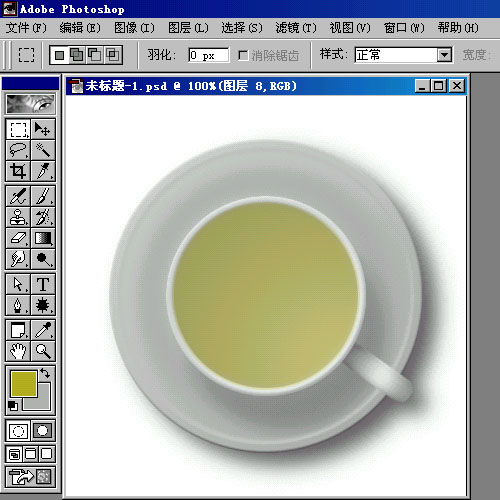
13.新建一层,由中点拉出个小一点的正圆,羽化3,设置前景色为165/157/49,背景色为138/87/14,由右下向左上拉出径向渐变。取消选择,稍微向右下移动,降低不透明度为50%。
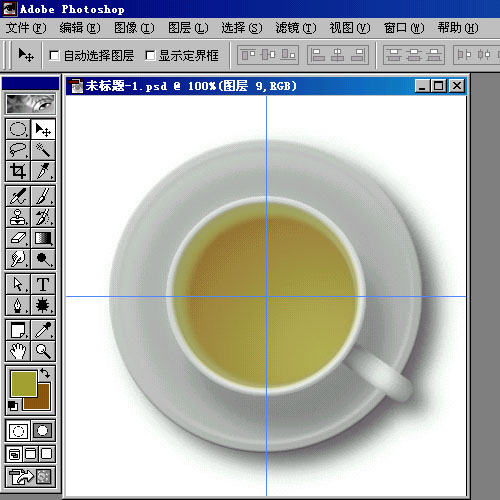
14.新建一层画高光,方法是画正圆,羽化后填充白色,收缩几个像素后删除,再用橡皮檫,调整不透明度。茶叶是用钢笔钩出形状,填充浅绿色,然后用加深和减淡工具涂抹出明暗,这个没什么技巧,需要的是耐心和感觉。
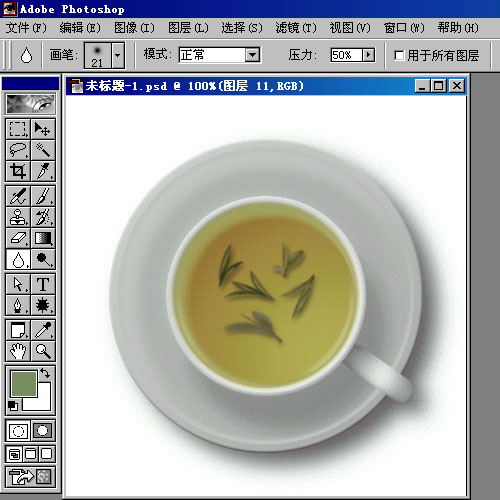
15.收起清茶图层组并隐藏,新建图层组,命名“咖啡”。新建一层,载入杯口内沿的选区,收缩2像素,略向左上移动,羽化1,填充深褐色(32/15/5)。
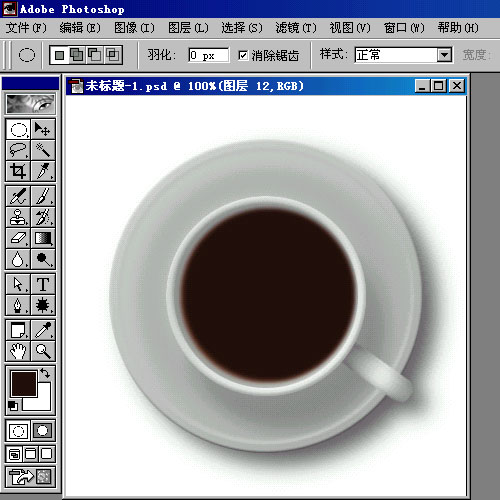 [page_break]
16.在下面建一层,载入杯口内沿选区,羽化2,填充(85/50/31),降低不透明度为45%。这一层是作为咖啡映在杯身内的颜色。

17.在组内最上面建一层,载入第15步所做图层的选区(由于图层没有命名,只能这么说),羽化2,填充白色,将选区向左移动一些,用橡皮檫在选区内檫出泡沫的形状。

18.取消选择,用不同大小的橡皮榨在泡沫上点檫。这些气泡的大小不同,排列也不规则,偶没找到合适的滤镜,只好用手工了,还好面积不太大。檫出气泡后适当降低透明度。

19.咖啡做好了,折叠并隐藏。新建图层组,命名“橙汁”,组内新建一层,载入杯口内沿的选区,收缩,左移,羽化1,设置前景色为172/105/53,背景色为206/125/63,由左上至右下拉线性渐变。
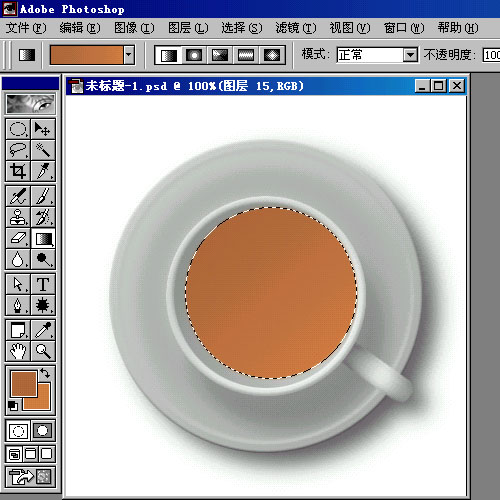
[page_break]
20.在下面新建一层,载入杯口内沿的选区,羽化3,填充(242/101/34),降低不透明度为50%。
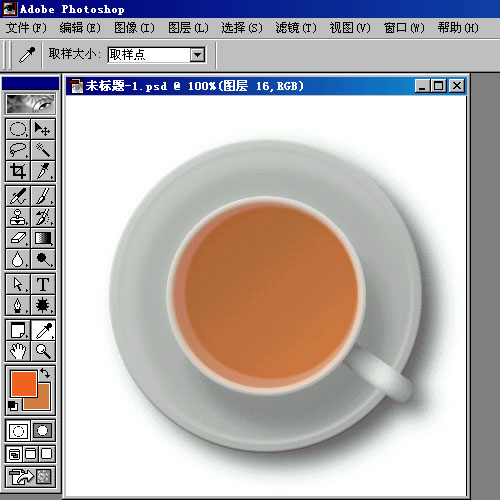
21.在最上面新建一层画橙片。用椭圆选框工具拉个椭圆,填充(221/212/106)。
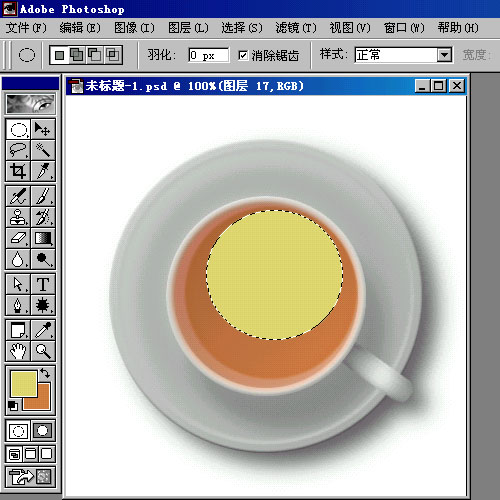
22.取消选择,双击图层,选择内发光,混合模式“正常”,颜色(173/102/18),阻塞5,大小13,其余按默认。将图层变为普通层后,用钢笔钩出下面一半删掉,取消选择,按CTRL点击图层浮出选区,将选区储存起来,取消选择,再用橡皮檫。
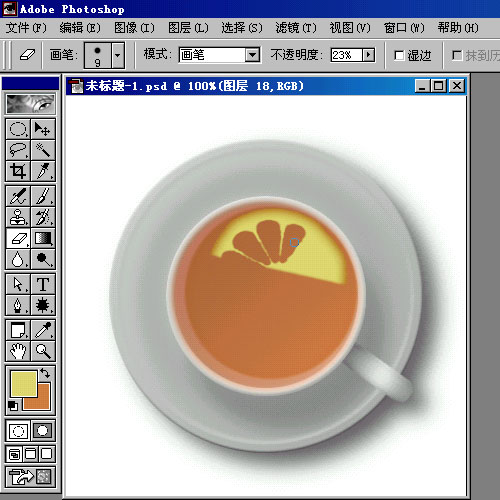
23.在下面建一层,载入刚储存的选区,填充(226/130/46),取消选择,再建一层,用加杂点,径向模糊的方法做出纹理,图层模式为“颜色加深”。夜深了,困了累了,越写越无心机,一切从简。
| 
